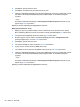User's Guide - Windows 8
Table Of Contents
- Hoş geldiniz
- Bilgisayarınızı tanımaya başlayın
- Ağa bağlanma
- Klavyeyi, dokunma hareketlerini ve işaret aygıtlarını kullanarak gezinme
- İşaret aygıtlarını kullanma
- Klavyeyi kullanma
- Çoklu Ortam
- Güç yönetimi
- Bilgisayarı kapatma
- Yazılım içeriğinizi Intel Smart Connect Technology (yalnızca belirli modellerde) ile yenileme
- Güç seçeneklerini ayarlama
- Güç tasarrufu durumlarını kullanma
- Pil gücünü kullanma
- Ek pil bilgileri bulma
- Pil Denetimi'ni kullanma
- Kalan pil şarjını gösterme
- Pilin kullanım süresini en yükseğe çıkarma
- Düşük pil düzeylerini yönetme
- Pili takma veya çıkarma
- Pil gücünü tasarruflu kullanma
- Kullanıcı tarafından değiştirilebilir pili saklama
- Kullanıcı tarafından değiştirilebilir pili elden çıkarma (yalnızca belirli modellerde)
- Kullanıcı tarafından değiştirilebilir pili değiştirme (yalnızca belirli modellerde)
- Harici AC güç kaynağı kullanma
- Hybrid Graphics (yalnızca belirli modellerde)
- Harici kartlar ve aygıtlar
- Sürücüler
- Güvenlik
- Bilgisayarı koruma
- Parolaları kullanma
- Virüsten koruma yazılımı kullanma
- Güvenlik duvarı yazılımı kullanma
- Önemli güvenlik güncelleştirmelerini yükleme
- HP Client Security'i kullanma (yalnızca belirli modellerde)
- İsteğe bağlı güvenlik kablosu takma
- Parmak izi okuyucusu kullanma (yalnızca belirli modellerde)
- Bakım
- Yedekleme ve kurtarma
- Computer Setup (BIOS), MultiBoot ve Sistem Tanılama
- Destek
- Teknik özellikler
- Bilgisayarla yolculuk
- Sorun giderme
- Elektrostatik deşarj
- Dizin
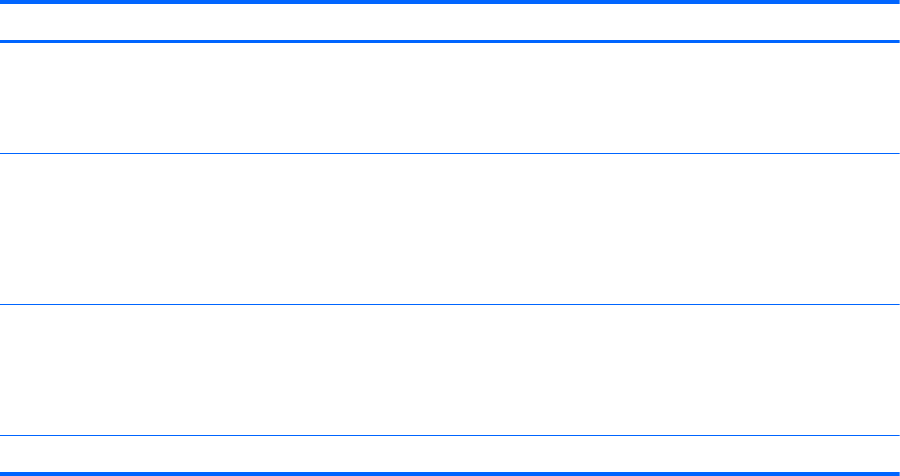
Computer Setup’ta parola ayarlama
Parola İşlev
BIOS yönetici parolası* Computer Setup yardımcı programına erişimi korur.
NOT: BIOS yönetici parolasının kaldırılmasını engelleyen
özellikler etkinse, bu özellikler devre dışı bırakılana dek
kaldıramayabilirsiniz.
DriveLock ana parolası* Sürücü Kilidi tarafından korunan dahili sabit sürücüye erişimi
korur. Ayrıca Sürücü Kilidi korumasını kaldırmak için de
kullanılır. Bu parola etkinleştirme işlemi sırasında Sürücü
Kilidi Parolaları altında ayarlanır.
NOT: DriveLock parolası oluşturabilmeniz için önce bir
BIOS Yönetici parolası oluşturulmalıdır.
DriveLock kullanıcı parolası* Sürücü Kilidi tarafından korunan dahili sabit sürücüye eriş
imi
korur ve etkinleştirme işlemi sırasında Sürücü Kilidi
Parolaları altında ayarlanır.
NOT: DriveLock parolası oluşturabilmeniz için önce bir
BIOS Yönetici parolası oluşturulmalıdır.
*Bu parolaların her biri hakkında daha fazla bilgi için aşağıdaki konulara başvurun.
BIOS Yönetici parolasını yönetme
Bu parolayı ayarlamak, değiştirmek veya silmek için şu adımları izleyin:
Yeni bir BIOS yönetici parolası ayarlama
1. Bilgisayarı açıp veya yeniden başlatıp, ekranın alt tarafında “Press the ESC key for Startup
Menu” (Başlangıç Menüsü için ESC tuşuna basın) mesajı görüntülendiğinde esc tuşuna basın.
2. Computer Setup’a (Bilgisayar Kurulumu) girmek için f10 tuşuna basın.
3. Bir işaret aygıtı veya ok tuşlarını kullanarak, Security (Güvenlik) > Setup BIOS Administrator
Password’ü (BIOS Yönetici Parolası Ayarla) seçin, ardından enter tuşuna basın.
4. İstendiğinde, bir parola yazın.
5. İstendiğinde, onaylamak için yeni parolayı
tekrar yazın.
6. Değişikliklerinizi kaydetmek ve Computer Setup'tan çıkmak için, Save (Kaydet) simgesini tıklatın
ve ekranda görüntülenen yönergeleri izleyin.
– veya –
Ok tuşlarını kullanarak File (Dosya) > Save Changes and Exit (Değişiklikleri Kaydet ve Çık)
öğesini seçip enter tuşuna basın.
Bilgisayar yeniden başlatıldığında değişiklikleriniz etkili olur.
BIOS yönetici parolasını değiştirme
1. Bilgisayarı açıp veya yeniden başlatıp, ekranın alt tarafında “Press the ESC key for Startup
Menu” (Başlangıç Menüsü için ESC tuşuna basın) mesajı görüntülendiğinde esc tuşuna bas
ın.
2. Computer Setup’a (Bilgisayar Kurulumu) girmek için f10 tuşuna basın.
3. Bir işaret aygıtını veya ok tuşlarını kullanarak, Security (Güvenlik) > Change Password’ü
(Parolayı Değiştir) seçin, sonra da enter tuşuna basın.
Parolaları kullanma 61